Cómo cambiar Microsoft Word al modo oscuro
Author
Amanda Li
•
Last modified
El modo oscuro de Microsoft Word cambia la apariencia de la interfaz de usuario a una combinación de colores más oscura, lo que facilita la lectura, especialmente en entornos con poca luz. Además, le da un aspecto más moderno a Word y ayuda a conservar la vida útil de la batería de tu dispositivo.
Este tutorial te guiará a través del proceso para activar el modo oscuro en Word, ajustar el color de fondo de la página y volver al modo claro cuando sea necesario.
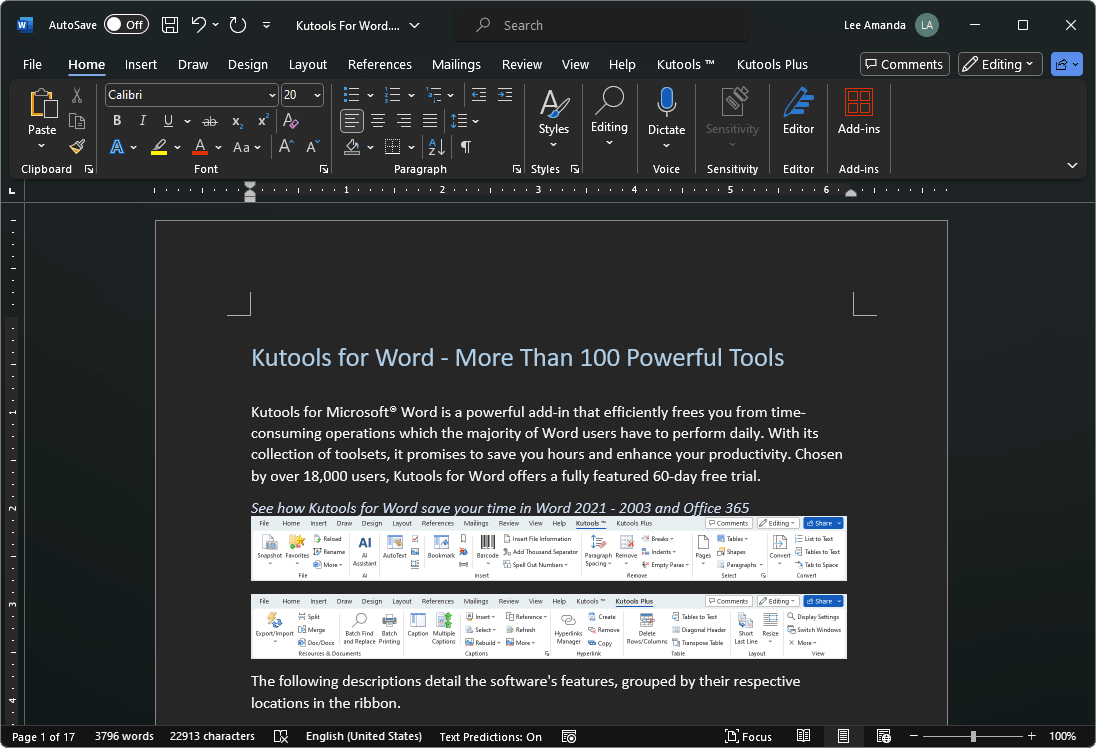
Video: Cambiar Microsoft Word al modo oscuro
Activar el modo oscuro en Word
Para habilitar el modo oscuro en Microsoft Word, sigue los pasos a continuación. Ten en cuenta que este cambio se aplicará a todas las aplicaciones de Microsoft Office, incluidas Excel y PowerPoint.
- En un documento abierto, haz clic en "Archivo" > "Cuenta".
- En "Tema de Office", haz clic en el menú desplegable y selecciona "Negro".

Cambiar el color de fondo de la página a blanco en modo oscuro
Incluso con el modo oscuro activado, es posible que prefieras que las páginas de tus documentos permanezcan blancas por varias razones. Por ejemplo, podrías querer ver cómo aparecerá tu texto sobre un lienzo blanco para mejorar la legibilidad o para prever cómo se verá al imprimirlo.
- En tu documento de Word, ve a la pestaña "Vista".
- Haz clic en "Cambiar modos". Consejo: Al hacer clic en el botón "Cambiar modos", puedes alternar fácilmente entre fondos de página oscuros y claros.

Hacer que el color de fondo de la página siempre sea blanco en modo oscuro
Si el color de la página de tu documento vuelve al negro cuando cierras y reabres Word, puedes desactivar el fondo oscuro en modo oscuro para mantener la página clara cada vez que abras Word.
- En tu documento de Word, ve a "Archivo" > "Opciones".
- En el cuadro de diálogo "Opciones de Word", en la pestaña "General", encuentra la sección "Personaliza tu copia de Microsoft Office".
- Marca la casilla que dice "Nunca cambiar el color de la página del documento".
Consejo: En algunas versiones relativamente antiguas de Word, esta opción podría estar etiquetada como "Desactivar el modo oscuro".
- Haz clic en "Aceptar".

Cambiar Word del modo oscuro al modo claro
Si decides que el modo oscuro no es para ti, volver al modo claro es sencillo.
- En un documento abierto, haz clic en "Archivo" > "Cuenta".
- En "Tema de Office", haz clic en el menú desplegable y selecciona "Blanco" o "Colorido".

Preguntas frecuentes (FAQ)
- ¿Afectará el modo oscuro la forma en que se imprimen o comparten mis documentos?
No, el modo oscuro solo afecta la interfaz y la apariencia en pantalla. Para previsualizar tu documento para imprimirlo o compartirlo, utiliza el botón "Cambiar modos" en la pestaña "Vista" para cambiar el fondo de la página a claro.
- ¿Funciona el modo oscuro en todas las versiones de Word?
No, el modo oscuro está disponible solo en "Microsoft 365 (anteriormente Office 365)", que es la versión basada en suscripción actualizada regularmente, así como en las versiones perpetuas como "Office 2019" y "Office 2021". Sin embargo, las versiones anteriores como "Office 2016" y "Office 2013" no tienen modo oscuro, aunque ofrecen temas más oscuros.
- ¿Hay problemas conocidos con el modo oscuro en Word?
- La configuración del modo oscuro no se sincroniza entre las versiones Web, Windows y Mac de Microsoft Word; deberás habilitarlo por separado en cada plataforma.
- Al copiar texto desde otra aplicación mientras estás en modo oscuro, el texto pegado podría mostrarse como texto negro sobre un fondo blanco. Para resolver esto, presiona Ctrl + Shift + V, o pega normalmente con Ctrl + V y luego selecciona "Pegar solo texto" en el menú contextual de "Opciones de pegado".
- Es posible que algunos paneles laterales y cuadros de diálogo no admitan completamente el modo oscuro.
- Algunos componentes, como gráficos, cuadros de texto y ecuaciones, podrían no mostrarse correctamente en modo oscuro.
Lo anterior es todo el contenido relevante relacionado con el modo oscuro en Microsoft Word. Espero que encuentres útil este tutorial. Si deseas explorar más consejos y trucos de Word, por favor haz clic aquí para acceder a nuestra extensa colección de tutoriales.
Las mejores herramientas para la productividad en Office
Kutools para Word – Eleva tu experiencia con Word
🤖 Funciones IA de Kutools: Asistente de IA / Asistente en Tiempo Real / Super Pulir (Mantener formato) / Super Traducir (Mantener formato) / Redacción AI / Revisión con IA...
📘 Dominio de Documentos: Dividir páginas / Combinar documentos / Exportar Rango en varios formatos (PDF/TXT/DOC/HTML...) / Conversión en lote a PDF...
✏ Edición de Cuerpo: Buscar y Reemplazar en lote en varios archivos / Redimensionar todas las Imágenes / Transponer filas y columnas de tabla / Convertir tabla a texto...
🧹 Limpieza sin esfuerzo: Eliminar Espacios Extras / Saltos de sección / Cuadro de texto / Hipervínculos / Para más herramientas de eliminación, visita el grupo Eliminar...
➕ Inserciones creativas: Insertar delimitadores de miles / Casilla de Verificación / Botón de Opción / Código QR / Código de Barras / Múltiples Imágenes / Descubre más en el grupo Insertar...
🔍 Selección precisa: Señala páginas específicas / Tablas / Forma / Párrafo de Encabezado / Mejora la navegación con más opciones de Seleccionar ...
⭐ Mejoras destacadas: Navega a cualquier Rango / Inserción automática de texto repetitivo / Cambia entre Ventanas de documentos /11 herramientas de Conversión...
🌍 Compatible con más de40 idiomas: Usa Kutools en el idioma que prefieras – soporta Inglés, Español, Alemán, Francés, Chino y otros40+ idiomas.

✨ Kutools para Office – ¡Una instalación, cinco herramientas potentes!
Incluye Office Tab Pro · Kutools para Excel · Kutools para Outlook · Kutools para Word · Kutools para PowerPoint
📦 Consigue las5 herramientas en un solo paquete | 🔗 Integración perfecta con Microsoft Office | ⚡ Ahorra tiempo y aumenta la productividad al instante
Las mejores herramientas para la productividad en Office
Kutools para Word - 100+ herramientas para Word
- 🤖 Funciones IA de Kutools: Asistente de IA / Asistente en Tiempo Real / Super Pulir / Super Traducir / Redacción AI / Revisión con IA
- 📘 Dominio de Documentos: Dividir páginas / Combinar documentos / Conversión en lote a PDF
- ✏ Edición de Cuerpo: Buscar y Reemplazar en lote / Redimensionar todas las Imágenes
- 🧹 Limpieza sin esfuerzo: Eliminar Espacios Extras / Eliminar Saltos de sección
- ➕ Inserciones creativas: Insertar delimitadores de miles / Insertar Casilla de Verificación / Crear Código QR
- 🌍 Compatible con más de40 idiomas: Kutools habla tu idioma – ¡más de40 idiomas soportados!
Tabla de contenidos
- Video: Cambiar Microsoft Word al modo oscuro
- Activar el modo oscuro en Word
- Cambiar el color de fondo de la página a blanco en modo oscuro
- Hacer que el color de fondo de la página siempre sea blanco en modo oscuro
- Cambiar Word del modo oscuro al modo claro
- Preguntas frecuentes (FAQ)
- Las mejores herramientas de productividad para Office



